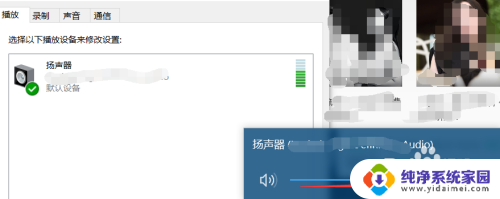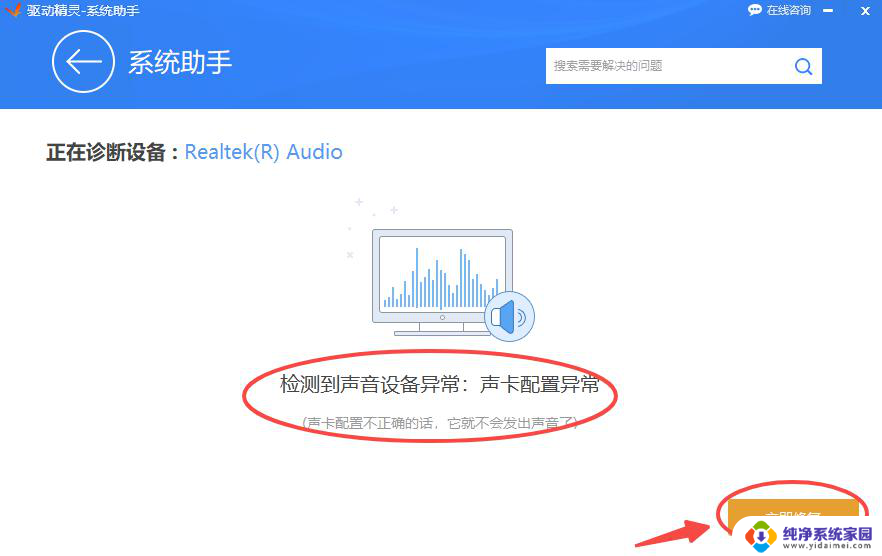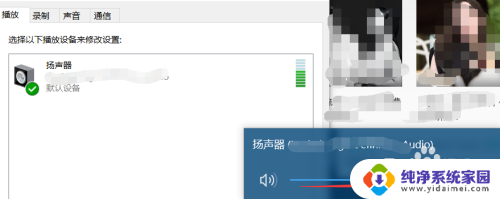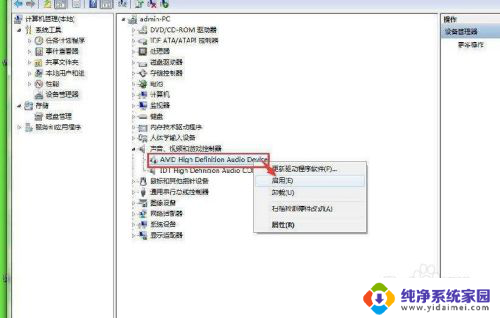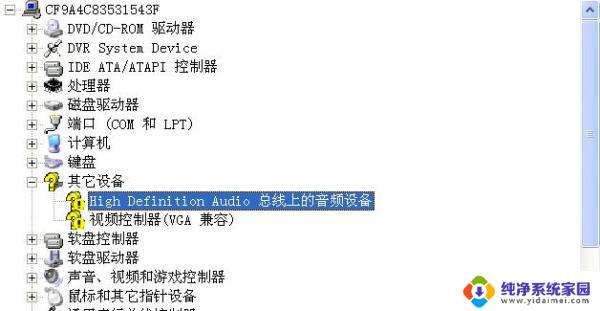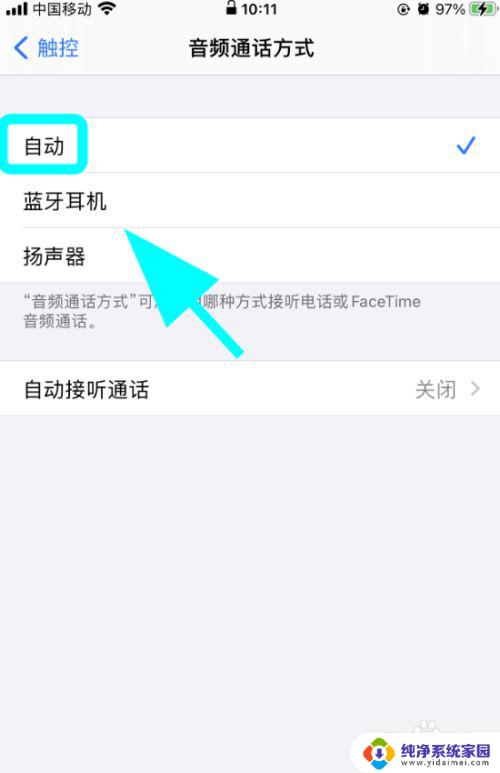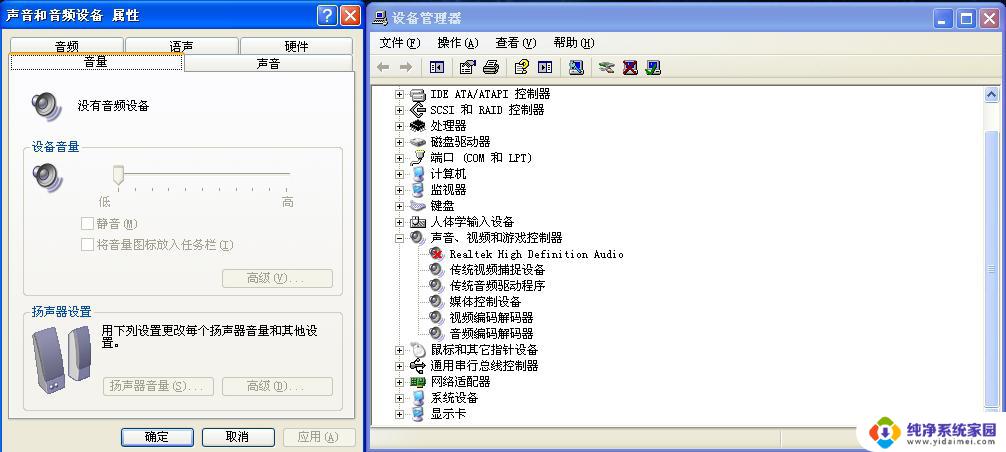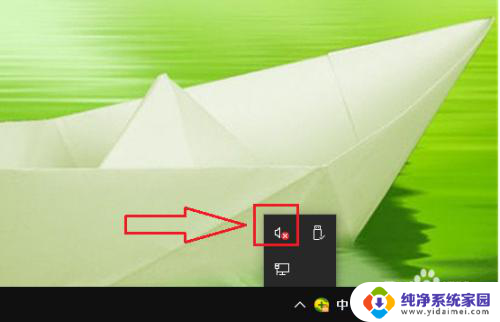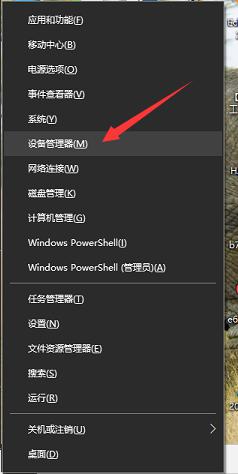winxp系统自带声卡驱动在哪里找 WinXP声卡驱动安装指南
WinXP系统自带声卡驱动在哪里找?这是许多WinXP用户常遇到的问题,声卡是计算机中十分重要的硬件设备之一,它负责处理音频信号,使我们能够享受到优质的声音效果。在安装或升级WinXP系统后,很多用户发现系统自带的声卡驱动可能无法满足其需求,导致声音无法正常工作。为了解决这个问题,我们需要知道在WinXP系统中如何找到并安装合适的声卡驱动。接下来我们将为您提供一份WinXP声卡驱动安装指南,帮助您轻松解决声音问题。
步骤/方法如下:
1、从“开始”菜单的“设置”下面启动“控制面板”。然后双击“系统”。打开“设备管理器”。

2、你会发现几个项目前面标这一个黄色的“?”,还打上一个“!”,这是什么意思呢?
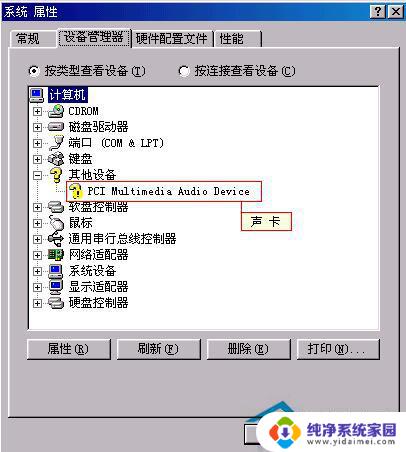
3、原来Windows把它不认识的硬件设备就用这样的符号来标示出来,这样安装驱动程序就比较方便了。黄色部分的提示一般各异,你无需理会。
你看,这个项目都叫做“PCI Multimedia Audio Device”。它们就是声卡的设备名。安装声卡驱动程序前,我们先把这项删除。
单击第一个“PCI Multimedia Audio Device”项,再单击“删除”按钮。出现提示,单击“确定”就可以了。
4、下面我们就来安装声卡驱动,方法很简单。单击“刷新”。看,立刻就找到了新的硬件。单击“下一步”。

5、选择安装的途径,我们就使用“推荐”的方法吧,单击“下一步”。要我们选择安装程序的位置,已经选择好了“指定位置”,我们点“浏览”,从光盘上找到声卡驱动。

6、打开SOUND 目录,这里有ESS1938的目录,就选择它。再选“Win200、或WinXP或Vista”,现在“确定”按钮变成可点的了。指定了位置后,就可以单击“下一步”。

7、已经找到了一个设备的驱动程序,正好是声卡的,单击“下一步”。开始复制文件了,再点一下“完成”。又找到了其它的设备,自动开始安装驱动程序。现在就大功告成了。
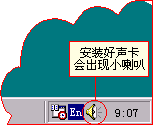
8、那我们怎么知道已经安装成功了呢?安装好了驱动程序后在“设备列表”中已经有了“声音、视频和游戏控制器”一项,还有“任务栏”右边还多出了一个小喇叭。这就表示声卡驱动程序已经安装好了。
以上就是winxp系统自带声卡驱动在哪里找的全部内容,还有不清楚的用户就可以参考一下小编的步骤进行操作,希望能够对大家有所帮助。